サポートトップ オンラインマニュアル IP電話
IP電話は、インターネットのVoIP技術を用いた電話サービスです。
通常の電話回線ではなく、フレッツ光、フレッツ・ADSL回線を利用するので、一般加入電話への国内・国際通話料が“格安”になります。
さらに、当サービス加入者同士はもちろん、提携プロバイダー間のIP電話での通話料は“無料”です。
Kagoya Net Phone 提携ISP一覧
IP電話のお申し込みには、次の環境が必要です。
KAGOYA Internet Routing の 接続オプション のご契約が必要です。
接続オプションのお申し込みは、当社コントロールパネルで、以下の画面を開きます。
接続オプションのお申し込み方法に関しては、「接続オプション」をご確認ください。IP電話対応機器が必要です。
| 機器タイプ | 対象接続サービス |
|---|---|
| ADSLモデム内蔵IP電話ルータ (ADSLモデム内蔵型) |
フレッツ・ADSL |
| IP電話ルータ (ブロードバンドルーター型) |
Bフレッツ フレッツ・ADSL |
| IP電話アダプタ (アダプタ型)
|
Bフレッツ フレッツ・ADSL |
利用料金は以下のとおりです。
IP電話をご利用の際は、コントロールパネルよりお申込みください。
コントロールパネル:◇コントロールパネル > 接続サービス > IP電話
※ コントロールパネルにログイン済みの場合は、⇒ 手順 3. へお進みください。

アカウント名とパスワードを入力し、ログインします。
※ コントロールパネル内で移動する場合は、次の操作を行ってください。
上部メニューの「接続サービス」から「IP電話」をクリックします。
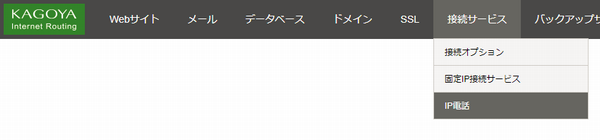
![[接続オプション]設定画面](images/cp_main.png)
「設定変更」をクリックします。
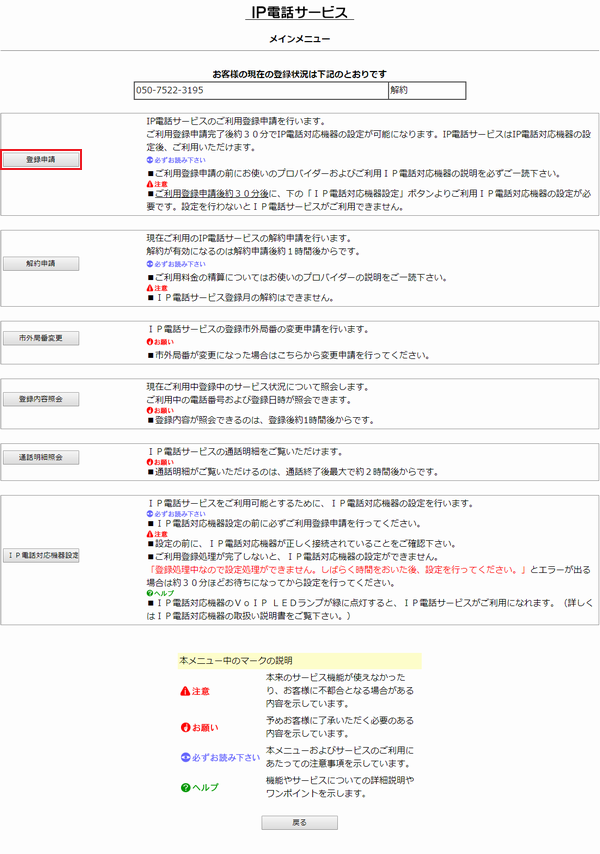
IP電話サービスを申し込むには、「登録申請」をクリックします。

IP電話対応機器をご準備のうえ、「はい(持っています)」をクリックします。
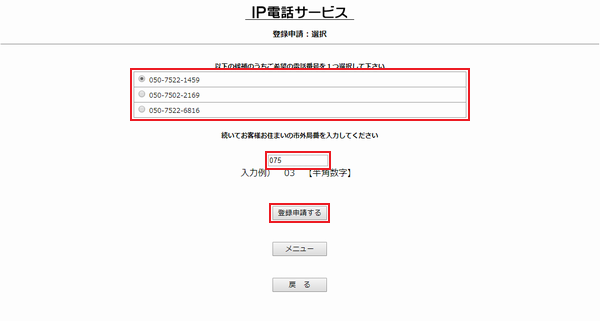
次の項目を選択・記入します。
| 希望電話番号の選択 | 3つの候補のうちご希望の050電話番号を1つ選択します。 |
|---|---|
| 市外局番 | お客様がお住まいの市外局番を入力します。 |
入力が完了したら、「登録申請する」をクリックします。
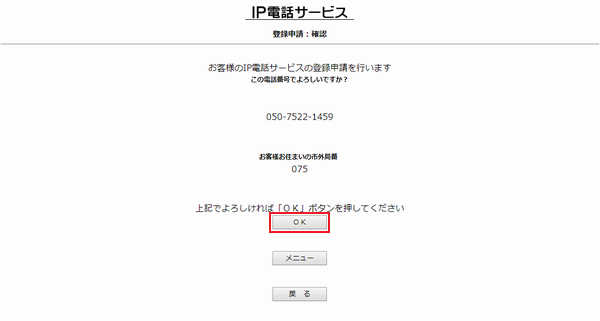
申請内容に誤りがなければ、「OK」をクリックします。
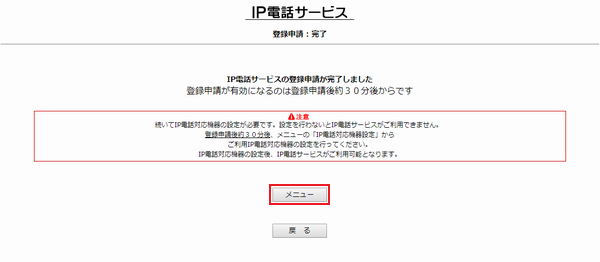
IP電話を利用するには、IP電話対応機器の設定が必要です。
IP電話対応機器の設定するには、「メニュー」をクリックします。
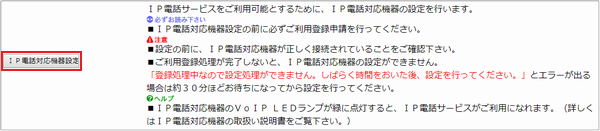
「IP電話対応機器設定」をクリックします。
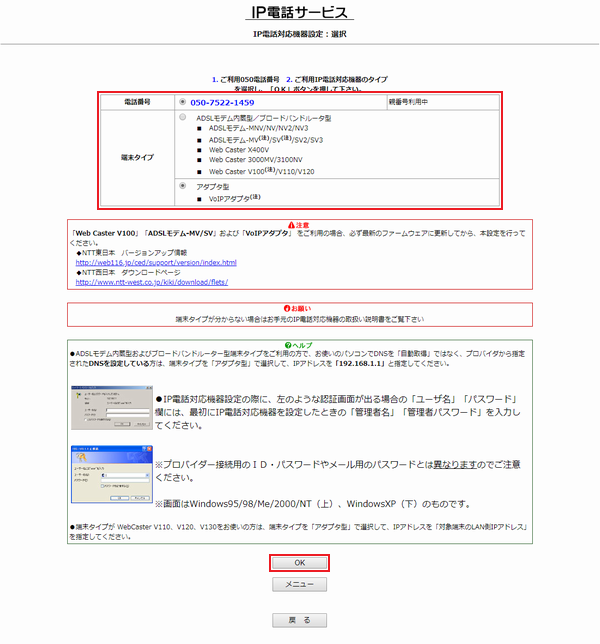
次の項目を選択します。
| 電話番号 | 利用する050電話番号を選択します。 |
|---|---|
| 端末タイプ | ご利用のIP電話対応機器を選択します。 |
入力が完了したら、「OK」をクリックします。
認証画面が表示されます。
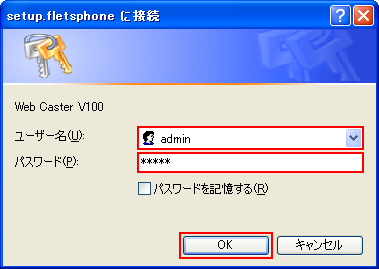
IP電話対応機器の管理者用ユーザー名とパスワードを入力して「OK」をクリックします。
IP電話対応機器のIPアドレスの入力欄が表示されます。
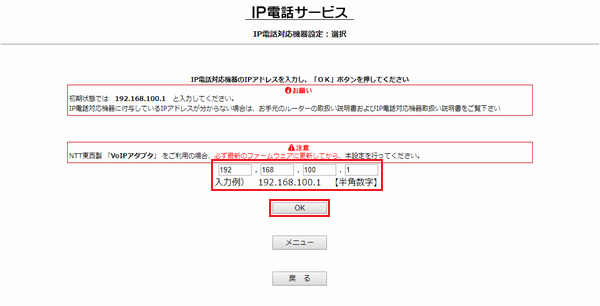
IP電話対応機器のIPアドレスを入力し、「OK」をクリックします。